Σε αυτό το σεμινάριο θα μάθετε πώς να κάνετε μια πλήρη επεξεργασία προσώπου στο Photoshop. Η διαδικασία περιλαμβάνει την αφαίρεση ατελειών , την προσαρμογή του χρώματος του δέρματος και την εφαρμογή διαφόρων εφέ για να επιτύχετε ένα επαγγελματικό αποτέλεσμα. Με τις σωστές τεχνικές και εργαλεία, μπορείτε να ανανεώσετε το δέρμα του μοντέλου σας και να βελτιώσετε το πρόσωπο με φυσικό τρόπο. Ας ξεκινήσουμε με το πρώτο βήμα για να φτάσουμε από αυτή τη φωτογραφία σε αυτό το αποτέλεσμα.
Βασικές γνώσεις
- Χρησιμοποιήστε το διαχωρισμό συχνοτήτων για τη θεραπεία του δέρματος
- Αφαιρέστε τις ατέλειες του δέρματος με το πινέλο επιδιόρθωσης
- Πραγματοποιήστε διορθώσεις χρώματος για να εξομαλύνετε τους κόκκινους τόνους
- Ακριβοποιήστε τα χείλη και τα μάτια
- Ένα απαλό φινίρισμα με προσαρμογές χρωματικών φίλτρων
Οδηγός βήμα προς βήμα
Δημιουργία νέου εγγράφου
Ξεκινήσατε δημιουργώντας ένα νέο έγγραφο στο Photoshop. Αυτό θα είναι το σημείο εκκίνησης για την επεξεργασία του προσώπου σας.
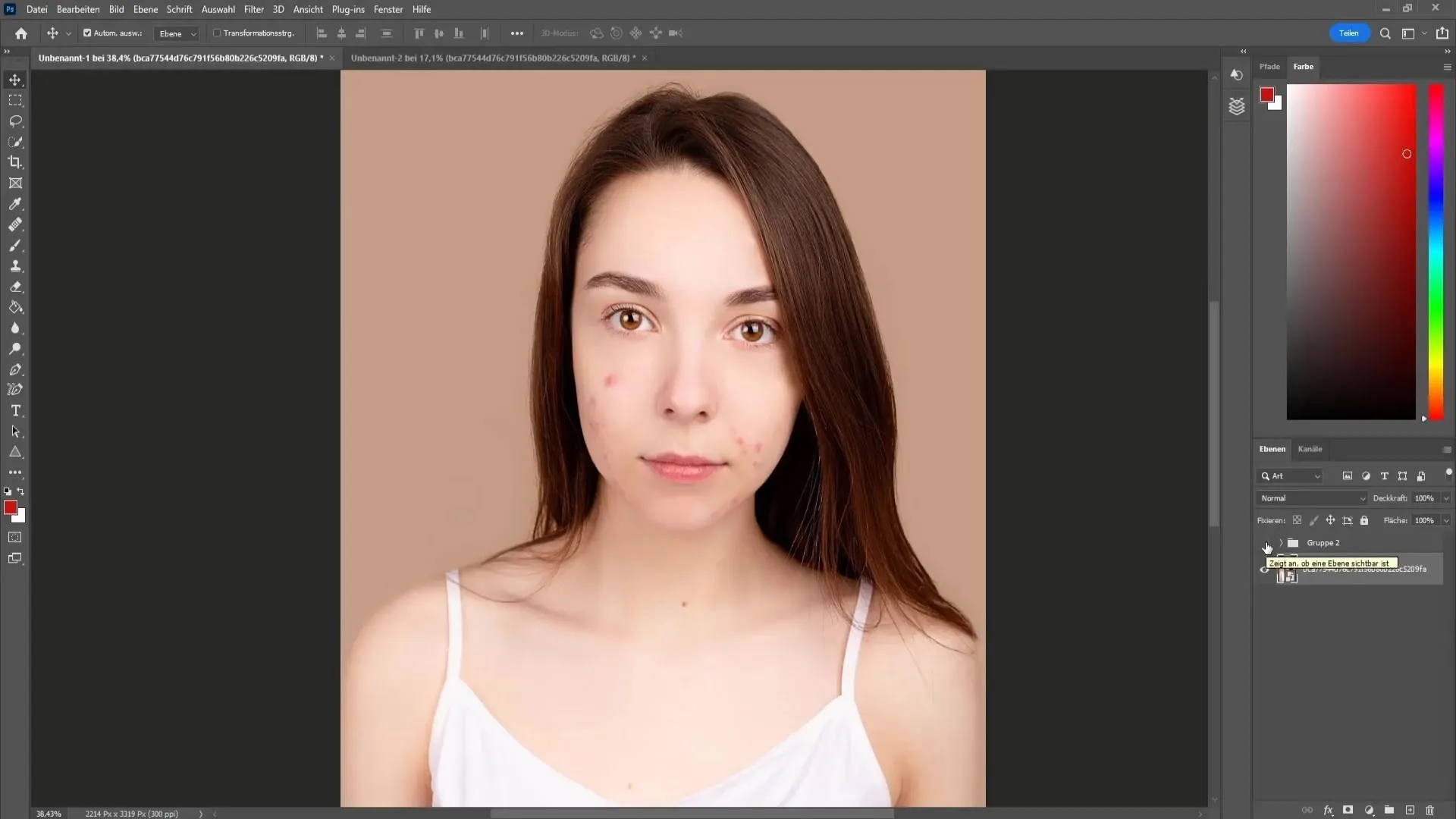
Εφαρμογή διαχωρισμού συχνοτήτων
Για να ελαχιστοποιήσουμε τις ατέλειες του δέρματος, θα χρησιμοποιήσουμε την τεχνική διαχωρισμού συχνότητας. Θα χρειαστεί να κατεβάσετε και να φορτώσετε μια ενέργεια διαχωρισμού συχνότητας. Αφού εισαχθεί επιτυχώς η ενέργεια, κάντε ζουμ στην εικόνα ώστε να μπορείτε να δείτε καθαρά το πρόσωπο. Στη συνέχεια, κάντε κλικ στην αντίστοιχη ενέργεια και πατήστε το κουμπί "Play". Κατά τη διάρκεια αυτής της φάσης, επιλέξτε την τιμή για τη γκαουσιανή θολούρα για να εξομαλύνετε το δέρμα χωρίς να χάσετε σημαντικές λεπτομέρειες.
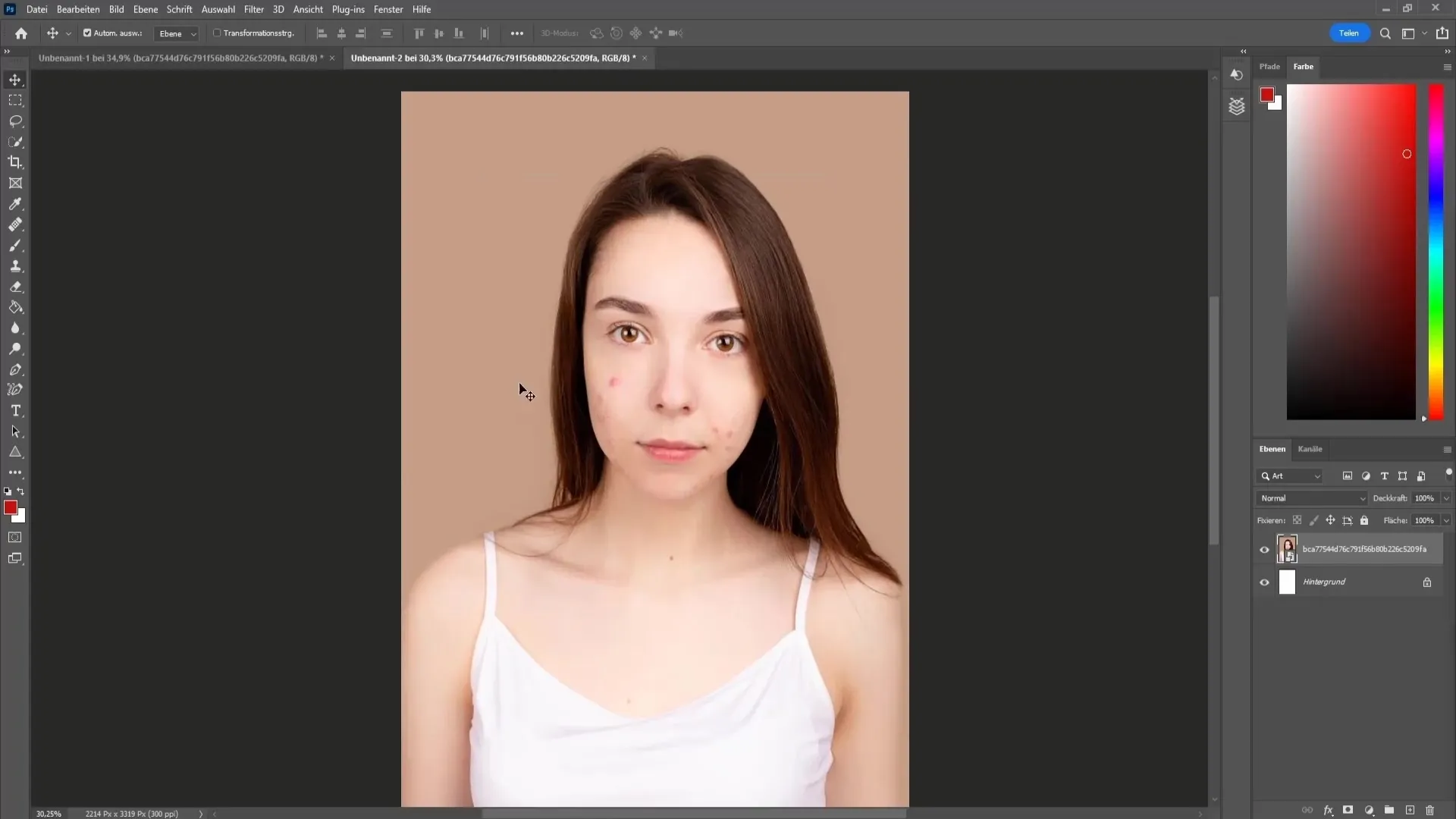
Ρύθμιση του χρώματος του δέρματος
Μόλις ολοκληρωθεί ο διαχωρισμός συχνοτήτων, μεταβείτε στο επίπεδο χρώματος που ακολουθεί. Χρησιμοποιήστε το εργαλείο eyedropper για να επιλέξετε μια μέση τιμή χρώματος από το πρόσωπο. Επιλέξτε ένα εργαλείο μαλακής βούρτσας με χαμηλή σκληρότητα και αρχίστε να βουρτσίζετε προσεκτικά το επιλεγμένο χρώμα πάνω στο δέρμα. Βεβαιωθείτε ότι διατηρείτε την υφή του δέρματος ρυθμίζοντας την ένταση του χρώματος.
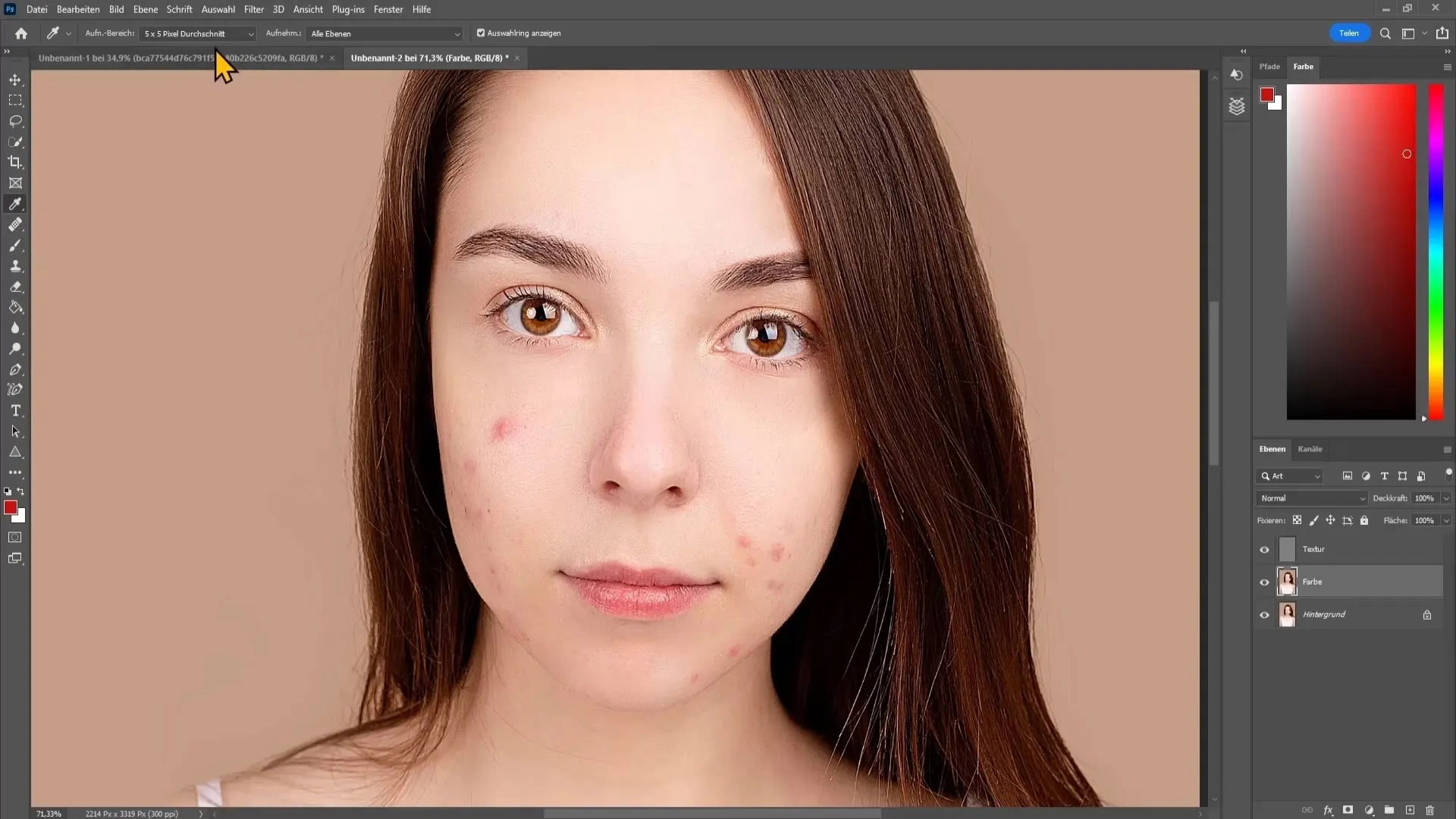
Αφαίρεση των ατελειών του δέρματος
Στο επόμενο βήμα, μπορείτε να αφαιρέσετε τις ατέλειες του δέρματος με το πινέλο επιδιόρθωσης περιοχής. Βεβαιωθείτε ότι αναμειγνύετε όλα τα στρώματα μαζί για να έχετε μια καθαρή επιφάνεια εργασίας. Επιλέξτε το πινέλο επιδιόρθωσης περιοχής και περάστε με το πινέλο τις κηλίδες και άλλες ατέλειες. Εναλλακτικά, μπορείτε επίσης να χρησιμοποιήσετε το εργαλείο επιδιόρθωσης για να εργαστείτε σε συγκεκριμένες περιοχές.
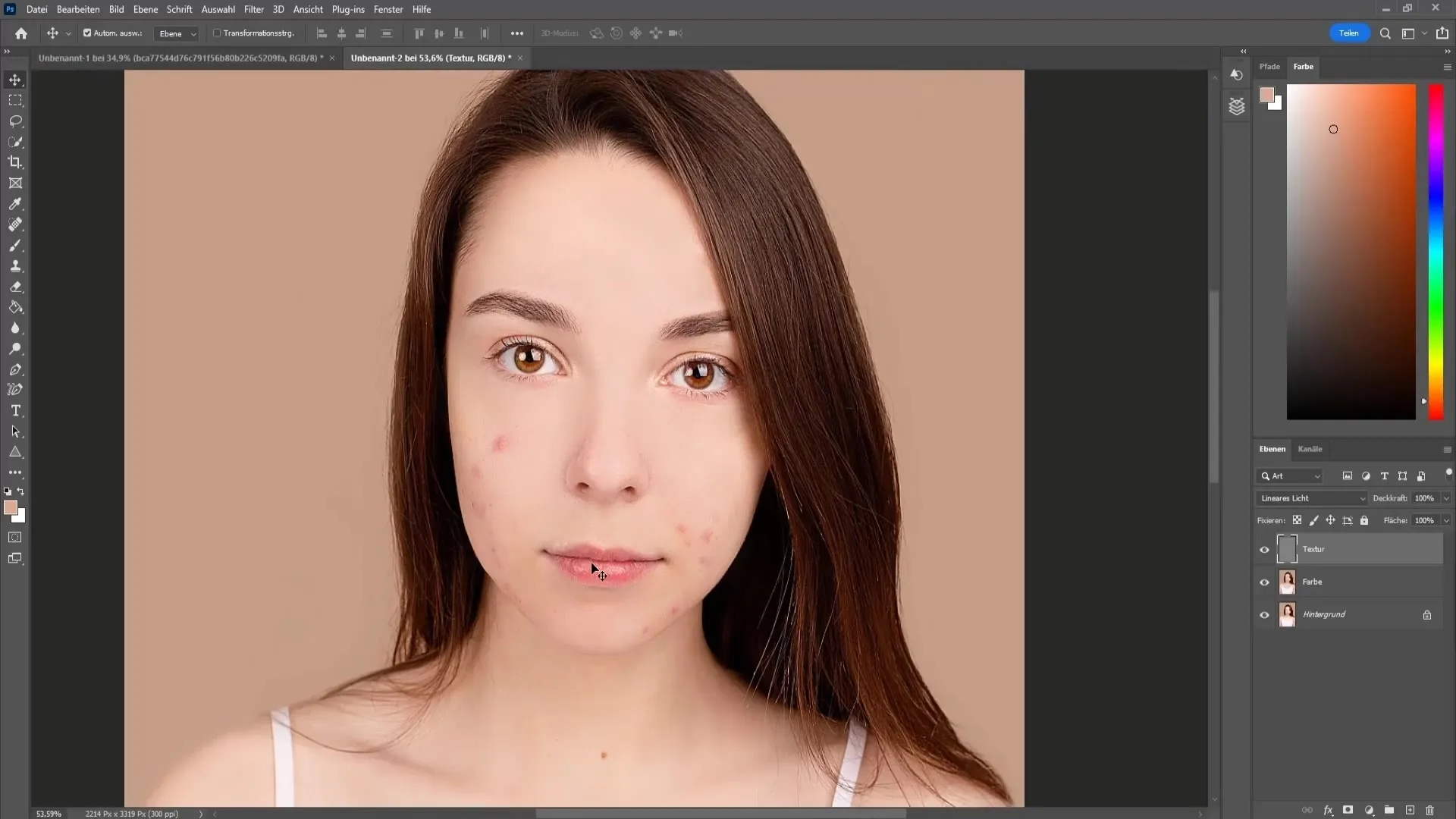
Μείωση των κόκκινων τόνων
Τώρα ήρθε η ώρα να δουλέψετε τους κόκκινους τόνους στο δέρμα, ειδικά γύρω από τη μύτη και τα μάτια. Για να το κάνετε αυτό, μεταβείτε στην επιλογή Διόρθωση και επιλέξτε Απόχρωση/Κόρεσμος. Μειώστε τον κορεσμό σε αυτή την περιοχή για να ελαχιστοποιήσετε τους κόκκινους τόνους χωρίς να επηρεάσετε τα χείλη.
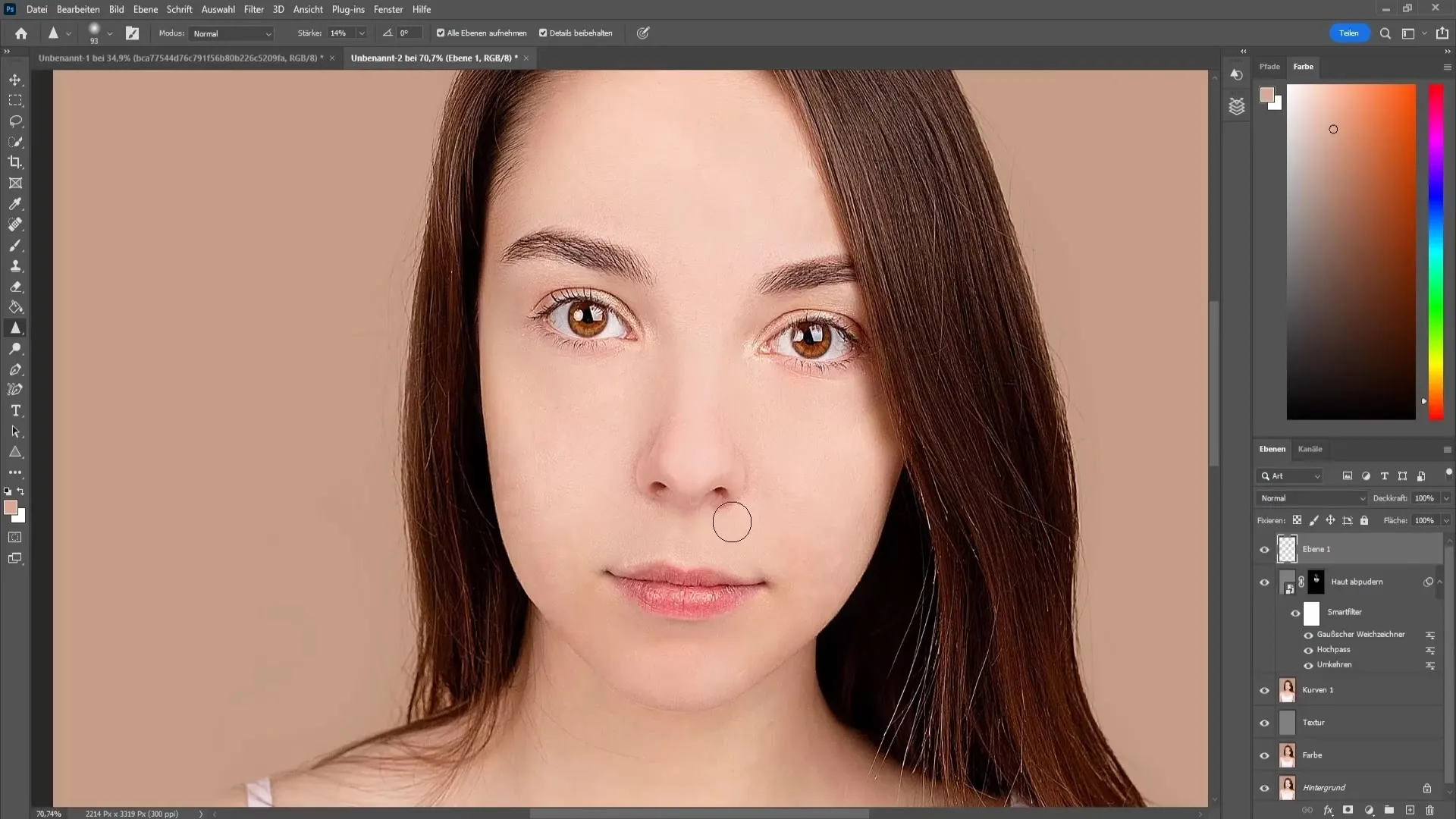
Απλή πούδρωση του δέρματος
Εάν είναι απαραίτητο, μπορείτε να χρησιμοποιήσετε την τεχνική της πούδρας δέρματος για να επιτύχετε πιο λείο δέρμα. Επαναφορτώστε την κατάλληλη ενέργεια και ρυθμίστε το φίλτρο υψηλής διέλευσης, ακολουθούμενο από μια γκαουσιανή θολούρα για να διασφαλίσετε ότι οι πόροι παραμένουν ελάχιστα ορατοί. Χρησιμοποιήστε ένα πινέλο χαμηλής σκληρότητας και ζωγραφίστε ελαφρά πάνω από τις ατέλειες.
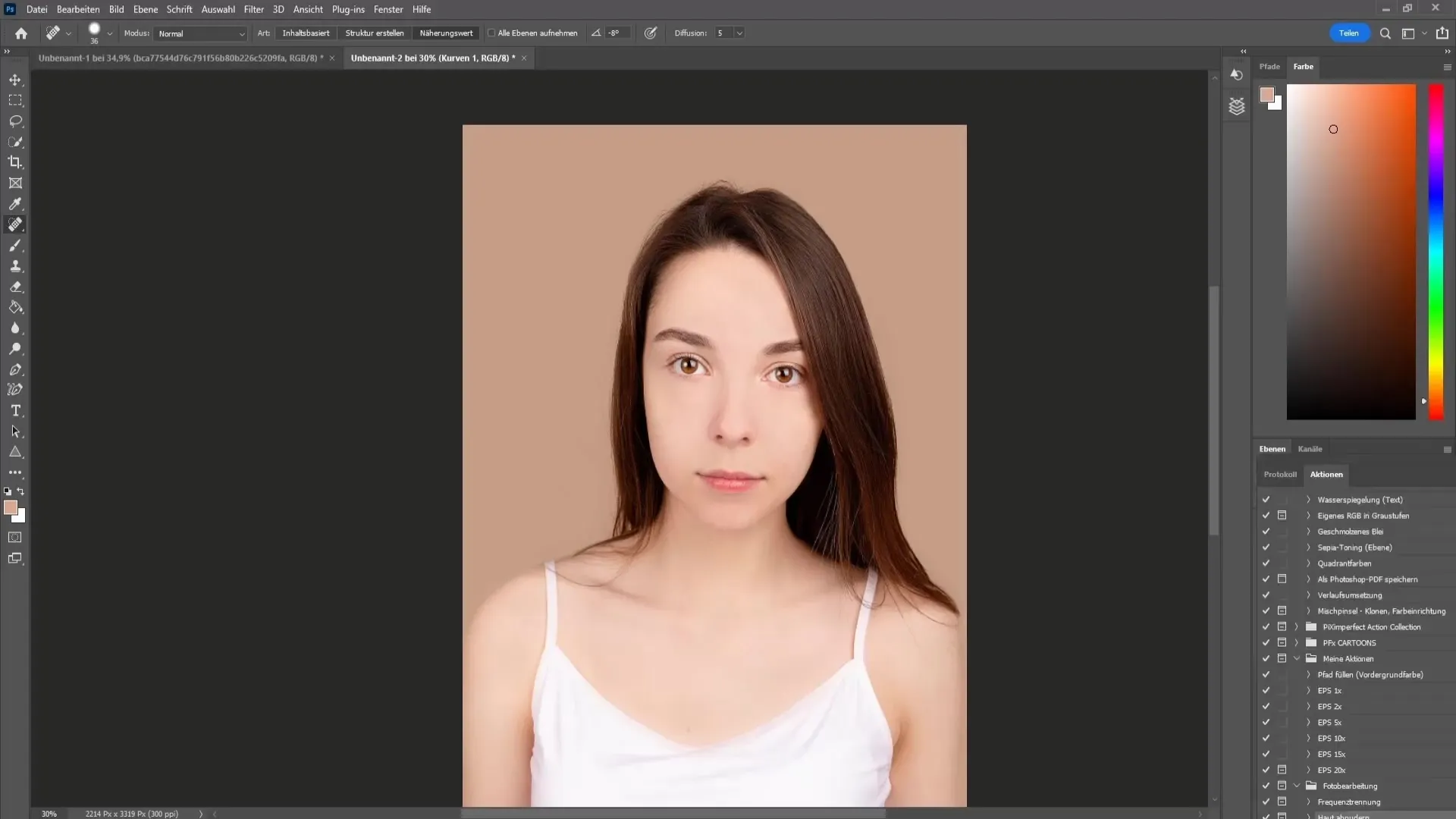
Ακονίστε τα μάτια, τα χείλη και τα φρύδια
Για να τονίσετε τα μάτια, τα χείλη και τα φρύδια, δημιουργήστε ένα νέο κενό επίπεδο και επιλέξτε το εργαλείο όξυνσης. Ρυθμίστε την ένταση περίπου στο 14% και περάστε από τα μάτια και τα χείλη αρκετές φορές για να επιτύχετε μια εντυπωσιακή οξύτητα.
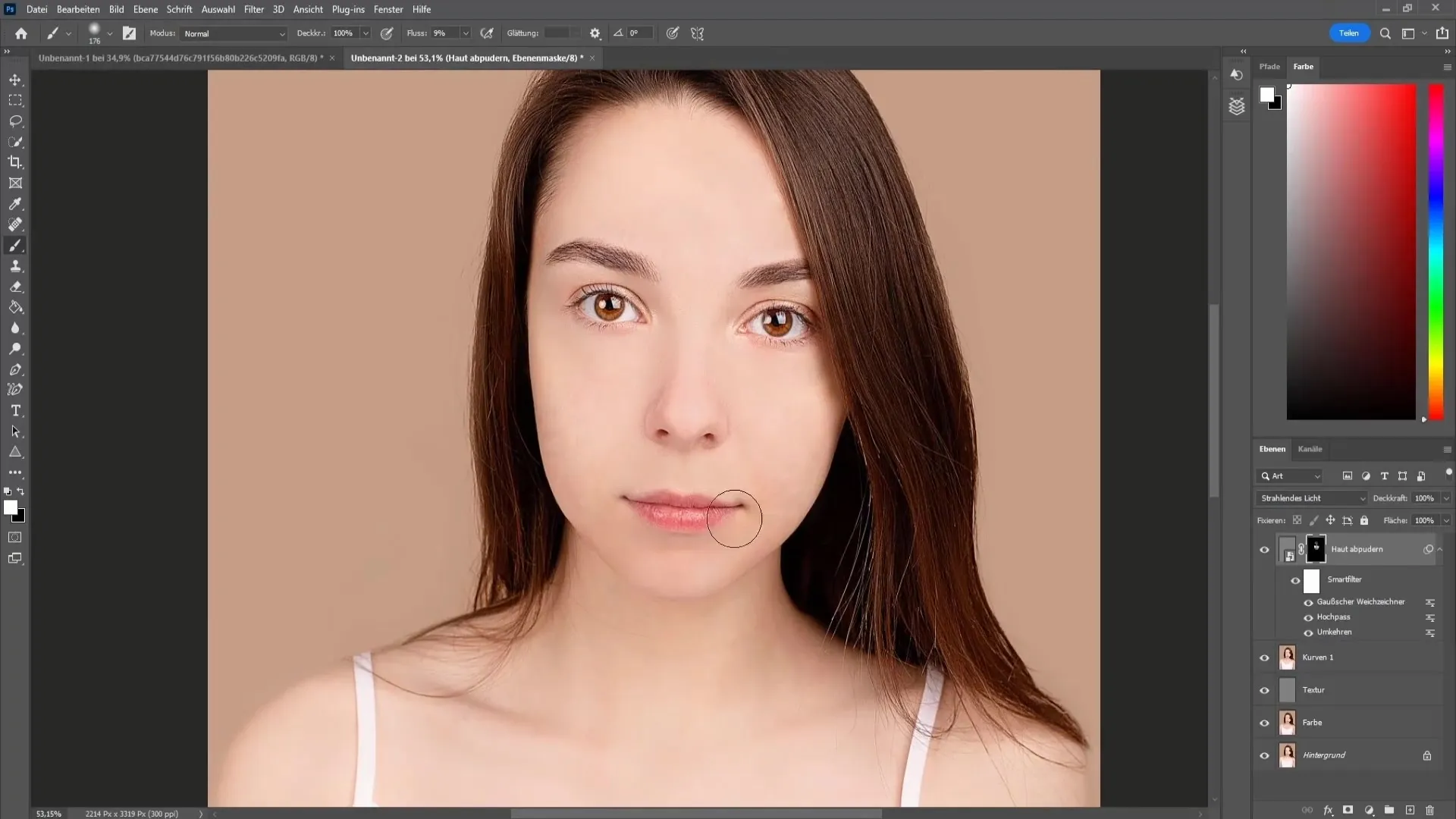
Ολοκληρώστε με προσαρμογές τόνου χρώματος
Για μια τελευταία πινελιά, εφαρμόστε μια καμπύλη διαβάθμισης για να σκουρύνετε ή να φωτίσετε απαλά την εικόνα. Ρυθμίστε τους μεσαίους τόνους για να επιτύχετε το επιθυμητό αποτέλεσμα.
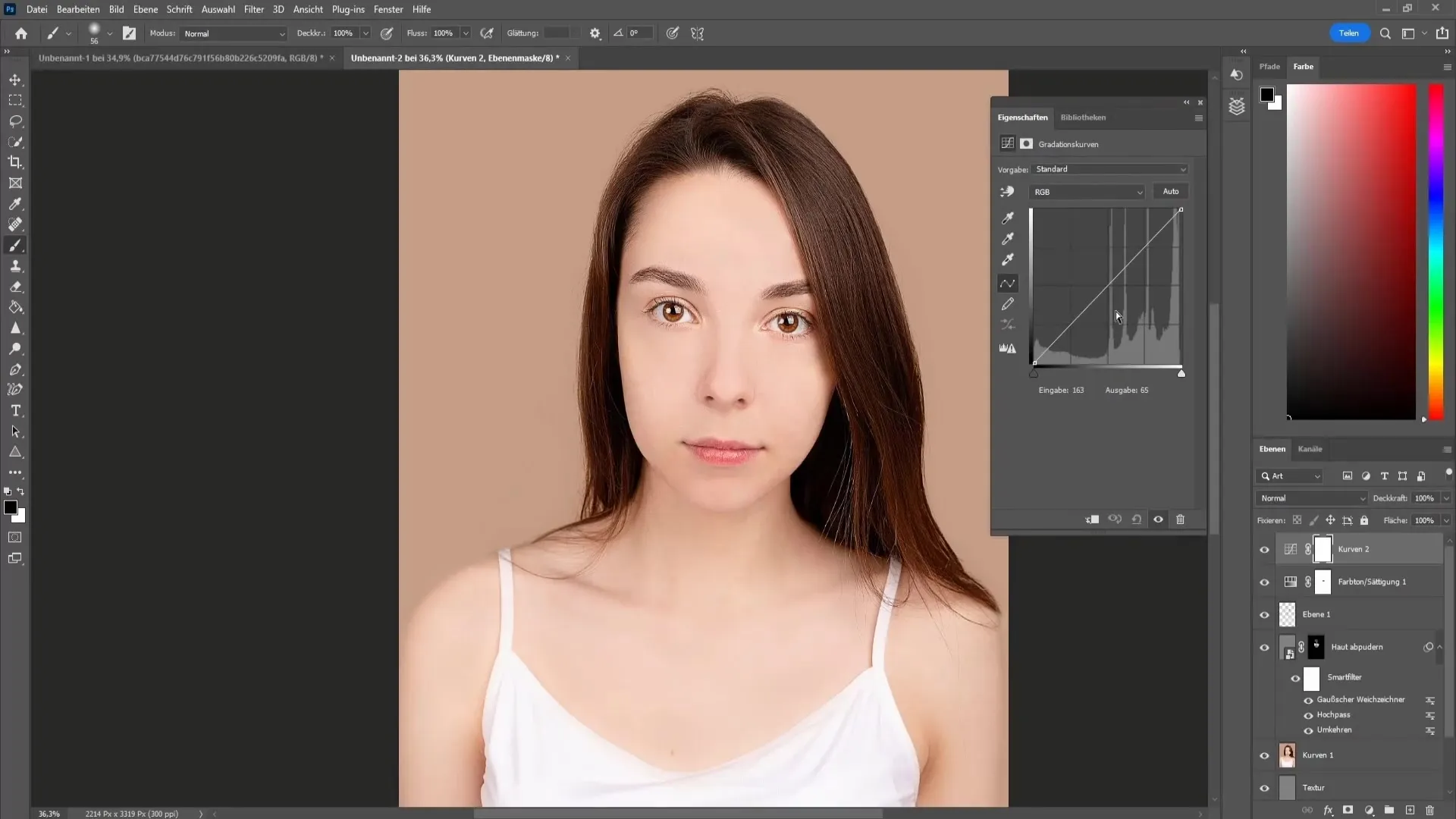
Εφαρμογή φίλτρου χρώματος
Τέλος, μπορείτε να εφαρμόσετε ένα χρωματικό φίλτρο για να βελτιώσετε τη συνολική διάθεση της εικόνας. Επιλέξτε ένα κατάλληλο φίλτρο LUT και ρυθμίστε την αδιαφάνεια για να επιτύχετε το επιθυμητό αποτέλεσμα χωρίς να το κάνετε να φαίνεται τεχνητό.
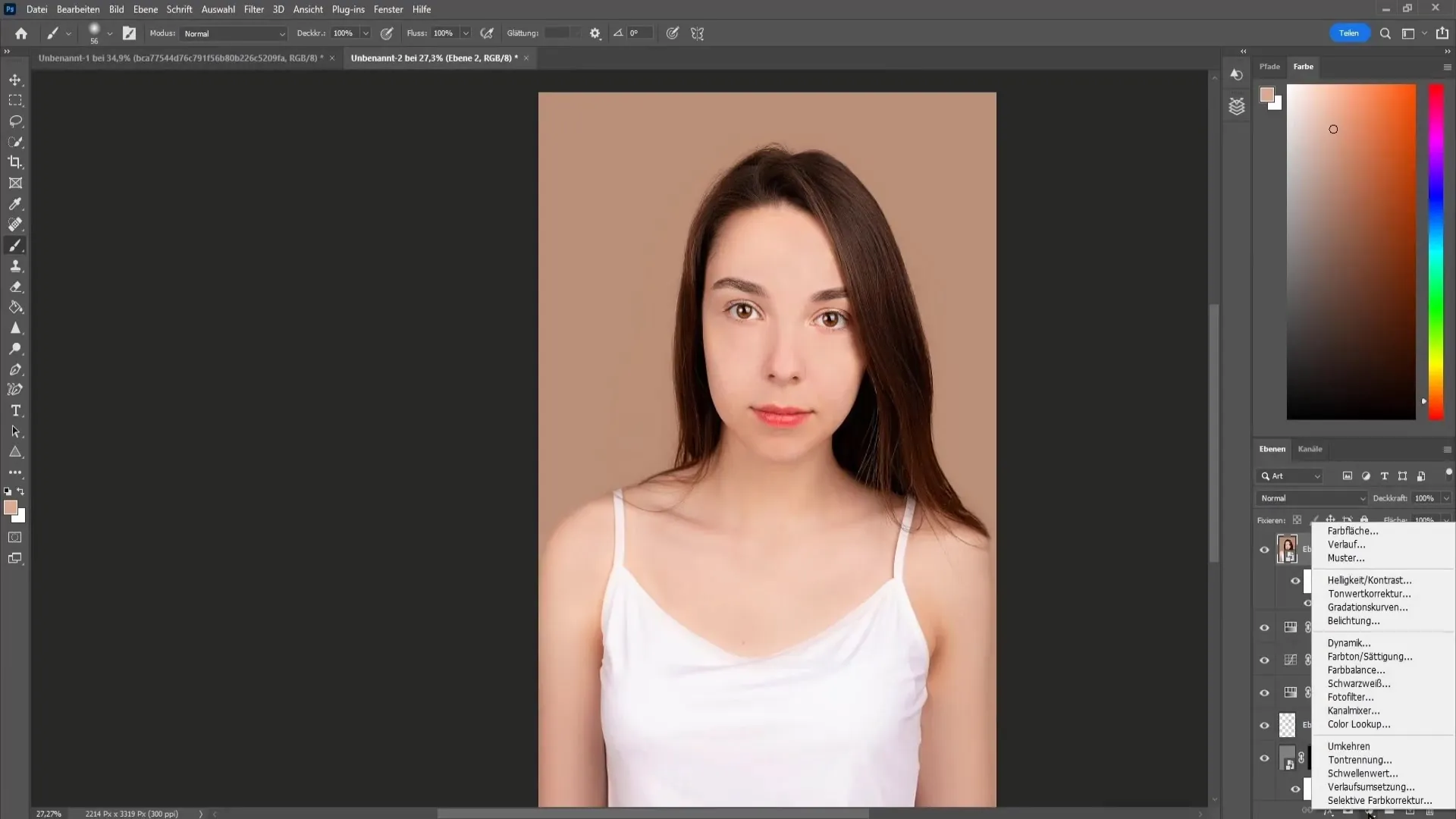
Περίληψη
Σε αυτό το σεμινάριο, μάθατε τα πιο σημαντικά βήματα για τη ρετουσάρισμα προσώπου. Από το διαχωρισμό συχνοτήτων έως την εξομάλυνση του δέρματος, την αφαίρεση ατελειών έως την όξυνση των χειλιών και των ματιών. Με αυτές τις τεχνικές, θα είστε σε θέση να πετύχετε εντυπωσιακά αποτελέσματα στα έργα επεξεργασίας εικόνας σας.


